Од стране Суприја Прабху
Кад год користите било коју веб локацију за куповину или ГПС апликацију за навигацију, она користи вашу тренутну локацију конфигурисану на вашем систему или ће у супротном од вас бити затражено да унесете своју локацију детаљима. Али заиста је неугодно ако сваки пут морате да унесете локацију док користите апликацију засновану на услугама локације. За ово морате да конфигуришете поставке услуга локације на вашем систему и овај чланак ће вас упутити како да конфигуришете поставке локације на вашем Виндовс 11 систему.
Како да укључите / искључите подешавања локације у оперативном систему Виндовс 11
Корак 1: Отворите апликацију Подешавања
Притисните Победити тастер на тастатури и укуцајте подешавања.
Хит Ентер кључ.

Корак 2: У прозору Подешавања
Иди на Приватност и сигурност.
Затим померите страницу надоле и кликните на Локација како је приказано испод.
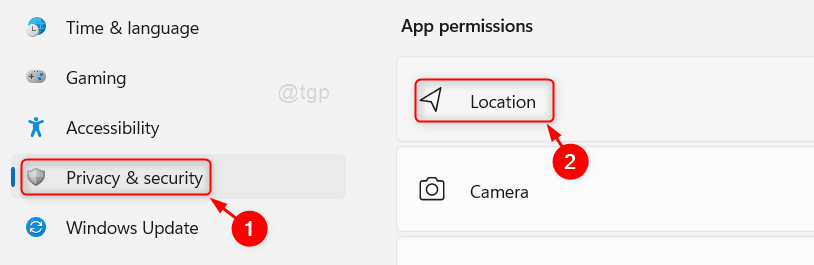
Корак 3: У Локација страна
Кликните на дугме за пребацивање да бисте укључили / искључили Локација услуге подешавања као што је приказано испод.
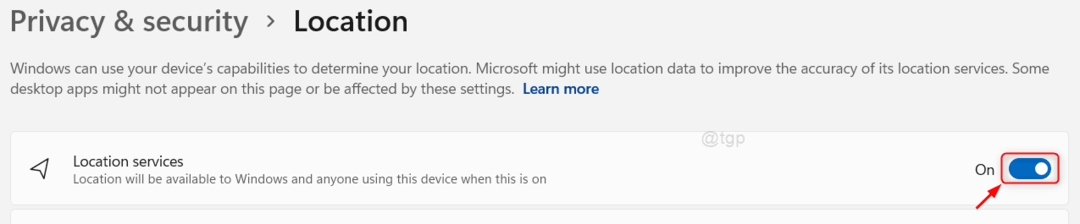
Корак 4: Да бисте дозволили апликацијама да користе вашу локацију
Кликните на дугме за пребацивање на Дозволите апликацијама да приступе вашој локацији подешавања на страници као што је приказано испод.

Корак 5: Затим, на страници Дозволите апликацијама приступ вашој локацији
Можете видети да се испод њега налазе многе апликације којима је потребна дозвола за коришћење услуга локације (нпр.:- Камера, Скипе, Мапе итд.).
Да бисте дозволили приступ одређеној апликацији, кликните на дугме за пребацивање апликације као што је приказано у наставку.
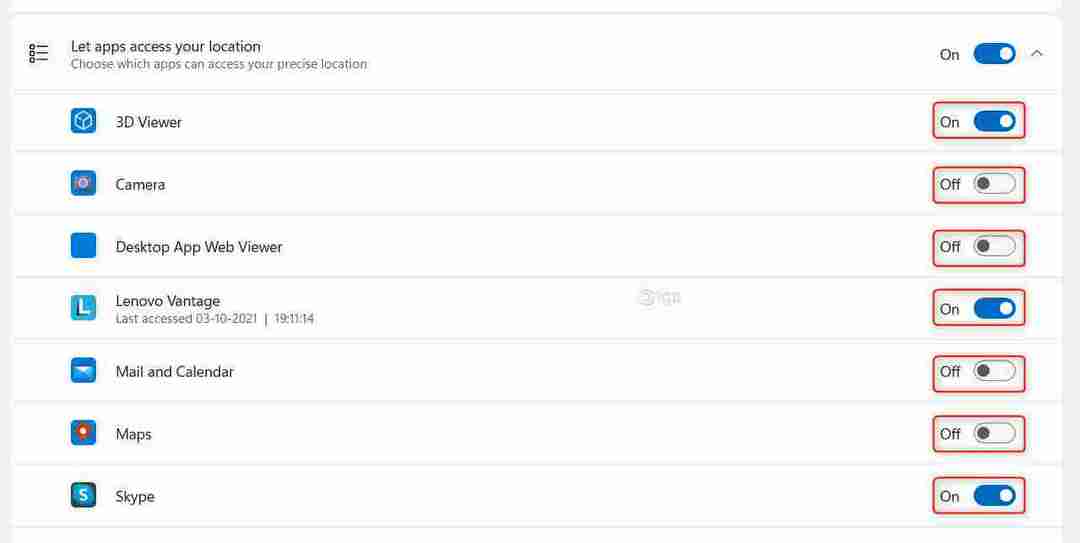
Корак 6: За постављање подразумеване локације на вашем систему
Молимо кликните на Подесите подразумевано дугме у Подразумеваним подешавањима локације као што је приказано испод.
Када кликнете на дугме, појавиће се прозор мапе за постављање подразумеване локације.
 Корак 7: У прозору мапе
Корак 7: У прозору мапе
Кликните на Подесите подразумевану локацију дугме као што је приказано на слици.
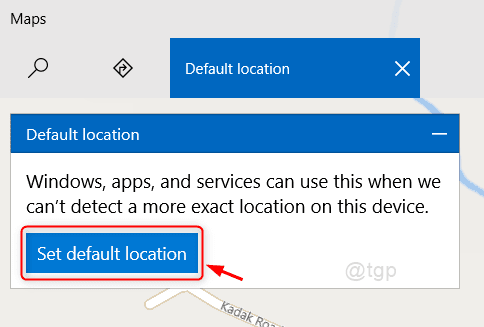
Корак 8: За одабир подразумеване локације
Унесите своју локацију и кликните на одговарајућу локацију предложену са листе као што је приказано испод.
Ово ће поставити подразумевану локацију на вашем систему.

Корак 9: Да избришете историју локација на вашем систему
Кликните Јасно дугме као што је приказано испод.

Ово ће обрисати историју локација на вашем систему.
То је све момци!
Надам се да је овај чланак био информативан и од помоћи.
Молимо оставите коментаре испод ако имате сумње.
Хвала вам за читање.

